Cách xuất file video trong Adobe Premiere nhẹ từ A-Z
Cách xuất file video trong Adobe Premiere nhẹ từ A-Z
Bạn đang làm việc với video bằng Adobe Premiere và cần xuất file Premiere nhưng lại chưa biết các tùy chọn export file Adobe Premiere như thế nào? Bài viết này từ hệ thống sửa laptop, build PC Điện Thoại Vui sẽ hướng dẫn bạn cách xuất file Premiere nhẹ và đơn giản để bạn tham khảo.
Lưu ý khi xuất file Premiere
Trước khi xuất file video trong Adobe Premiere thì bạn cần lưu ý một số điều sau:
- Cân nhắc đến mục đích sử dụng
- Không phải lúc nào cũng chọn độ phân giải cao nhất: Nếu thiết bị của bạn chỉ hỗ trợ hiển thị HD thì việc bạn xuất file có độ phân giải 2K là điều không cần thiết.
- Số khung hình / giây: Tương tự độ phân giải, các video thông thường có số khung hình/s rơi vào khoảng 30 Fps hoặc 24 Fps. Do đó nếu không có mục đích cụ thể thì việc xuất video lên đến 60fps hoặc 120fps là không cần thiết.
Xem tại đây cách xuất video trong adobe premiere với các tùy chọn nâng cao
Các bước xuất file video trong Adobe Premiere
Để xuất file video trong Adobe Premiere nhẹ và đơn giản, bạn hãy thực hiện theo các bước sau đây:
- Bước 1: Mở giao diện Export Setting:
Tại thanh menu bạn chọn File → Export → Media và cửa sổ Export Setting sẽ xuất hiện và tiến hành thiết lập các tùy chọn xuất video ở bước tiếp theo.
- Bước 2: Cài đặt file xuất video:
Sau khi mở bảng Export Setting, bạn hãy lưu ý các thông số sau đây:
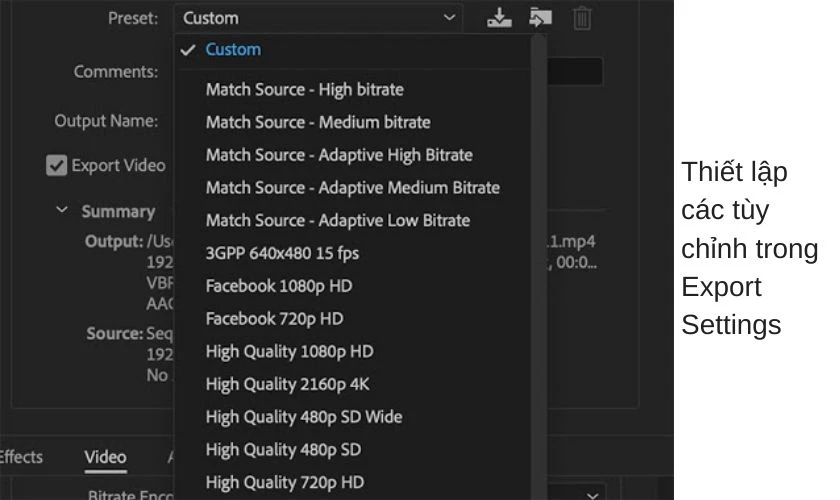
- Mục Export Setting: Quản lý các thuộc tính cơ bản chung của video như tên, mô tả, định dạng video,….
- Match Sequence Settings: Xuất video với thông số chính xác như đã thiết lập tại sequence.
- Format: Chọn định dạng video muốn xuất. Bạn có thể chọn H264 để xuất video nhẹ hoặc chọn AVI để có thể tương thích với nhiều nền tảng.
- Preset: Thiết lập độ phân giải, số khung hình/giây, các nền tảng video phổ biến,….
- Comments: Mô tả video, phù hợp với các video marketing.
- Output name: Chọn thư mục lưu và đặt tên cho video xuất ra.
- Export video: Cho phép xuất video không có âm thanh.
- Export Audio: Cho phép xuất file âm thanh không cần video, xuất âm thanh mp3.
Bạn có thể thực hiện các tùy chọn tại đây để xuất file Premiere hoặc xuất âm thanh phù hợp với nhu cầu sử dụng của bạn.
- Mục Preview: Cho phép xem thử hình ảnh thu nhỏ bất kỳ của video mà bạn muốn xuất cũng như thiết lập các tỉ lệ tại đây.
- Thiết lập Sequence: Phần Source Range chính là phần mà bạn cần quan tâm nhất khi xuất video. Nếu bạn không lưu ý phần này, bạn có thể sẽ bị mất một phần nào đó của video khi xuất ra.
- Entire Sequence: Xuất video trên toàn sequence (timeline).
- Sequence in/out: Xuất video ở đoạn đầu hoặc cuối của các đoạn video được chọn sẵn trong timeline.
- Custom: Chọn đoạn video muốn xuất trong timeline.
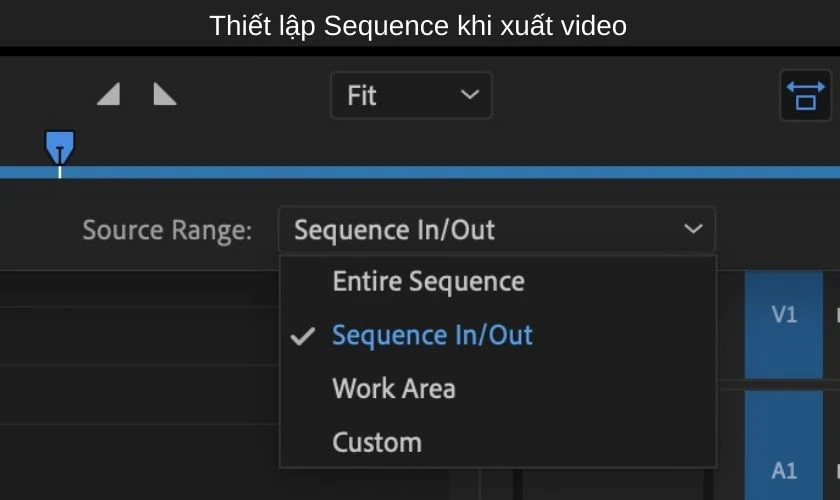
Xem thêm cách chèn text trong Premiere đơn giản chỉ với vài bước
- Cài đặt chất lượng video và audio: Đối với video bạn hãy lưu ý chọn thông số độ lớn của thanh trượt của mục Target Bitrate [mbps] tại Bitrate Settings. Đối với audio thì bạn chọn phần âm thanh tốt nhất ở Bitrate Setting → Bitrate [kbps] là 320.
- Các lựa chọn khác khi xuất file adobe premiere: Bạn cần lưu ý 2 thuộc tính sau khi xuất file Premiere:
- Use maximum render quality: Xuất video với chất lượng tốt nhất.
- Estimated file size: Tùy chỉnh dung lượng xuất ra. Khi bạn tùy chỉnh mục Target Bitrate [mbps], thuộc tính này cũng sẽ thay đổi.
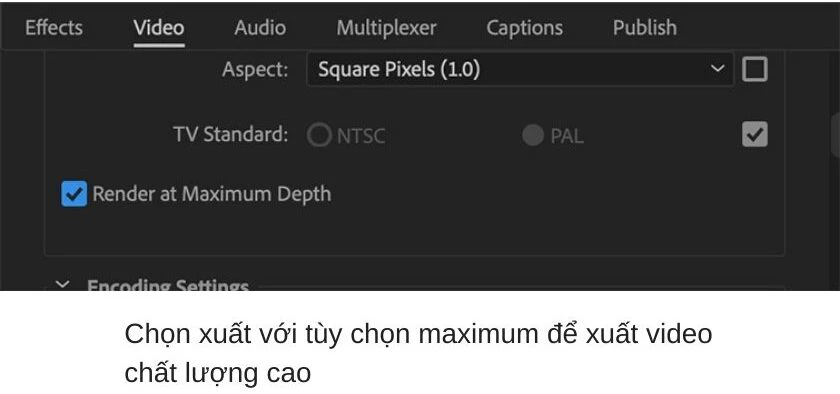
- Bước 3: Chọn cách xuất video:
Khi đã hoàn thành các tùy chỉnh phù hợp tại bước 2, bạn bắt đầu xuất file premiere. Và trước khi xuất video, bạn cần chọn cách xuất video bằng 1 trong 2 thuộc tính: Queue hoặc Export.
+ Queue: Xuất video với phần mềm thứ 2 là video encoder – phần mềm hỗ trợ xuất video.
Bạn cần phải cài đặt phần mềm này thì mới có thể xuất bằng Queue. Phần mềm này hoàn toàn độc lập với Premiere vì vậy bạn có thể tiếp tục làm việc bằng Premiere trong khi đang xuất video.
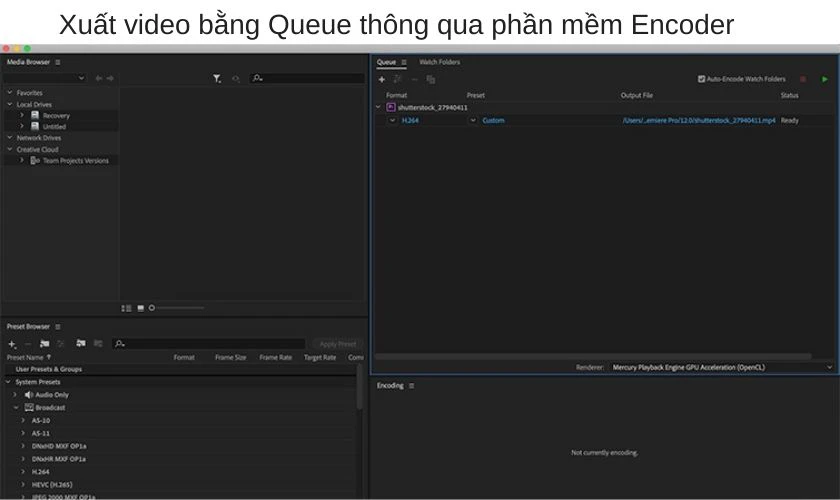
Khám phá: Tất tần tật cách sử dụng photoshop generative fill bản mới nhất
+ Export: Lựa chọn được sử dụng phổ biến cho phép xuất video trực tiếp bằng phần mềm Adobe Promiere. Tuy nhiên nhược điểm của Export chính là bạn sẽ không thể sử dụng Premiere để chỉnh sửa các video khác trong khi đang render video.
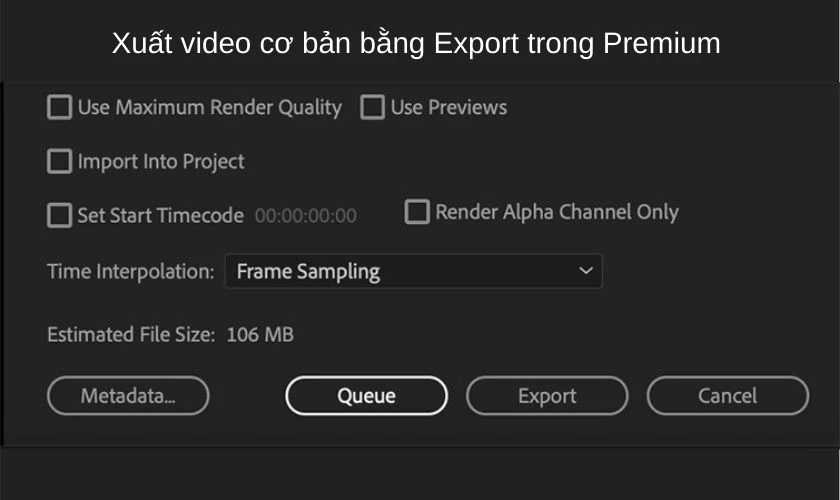
Tuy nhiên bạn cũng cần lưu ý rằng việc xuất file Premiere với chất lượng cao đòi hỏi máy tính của bạn cần phải có cấu hình khá tốt để có thể xuất video mà không gặp phải lỗi trong quá trình render. Ngoài ra video với thời lượng cài dài, chất lượng tốt thì sẽ mất nhiều thời gian để render hơn.
Với các bước đơn giản cũng như nắm rõ, hiểu được các thiết lập video khi xuất video, cách xuất file Premiere nhẹ mà chúng tôi chia sẻ đến bạn sẽ giúp bạn làm việc với video tốt hơn cũng như cho ra những video chất lượng, phù hợp với công việc của bạn.Bên cạnh đó, mời bạn đến với mục thủ thuật máy tính để theo dõi thêm các mẹo hay, kinh nghiệm sửa laptop, nâng cấp máy tính PC nhé.
Bạn đang đọc bài viết Cách xuất file video trong Adobe Premiere nhẹ từ A-Z tại chuyên mục Thủ thuật văn phòng trên website Điện Thoại Vui.

Tôi là Trần My Ly, một người có niềm đam mê mãnh liệt với công nghệ và 7 năm kinh nghiệm trong lĩnh vực viết lách. Công nghệ không chỉ là sở thích mà còn là nguồn cảm hứng vô tận, thúc đẩy tôi khám phá và chia sẻ những kiến thức, xu hướng mới nhất. Tôi hi vọng rằng qua những bài viết của mình sẽ truyền cho bạn những góc nhìn sâu sắc về thế giới công nghệ đa dạng và phong phú. Cùng tôi khám phá những điều thú vị qua từng con chữ nhé!





